Wenn Ihr die Galerie App auf eurem Samsung Galaxy S7 verwendet, welche ab Werk installiert ist, dann fragt Ihr euch vielleicht: ie kann ich die Alben neu sortieren bzw. die Reihenfolge ändern. Diese Frage möchten wir euch hier kurz beantworten und zeigen, wie man auf dem Samsung Galaxy S7 die Reihenfolge der Alben in der galerie ändern kann.
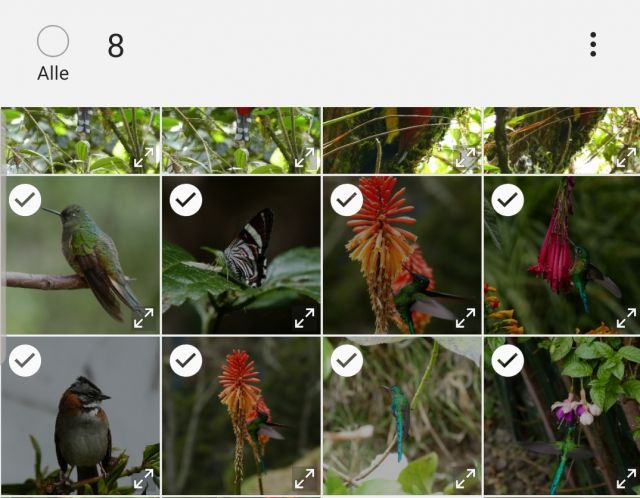
1. Dazu öffnet bitte auf dem Samsung Galaxy S7 das App-Menü und dann die Galerie Anwendung
2. Wenn Ihr euch nun in der Alben Übersicht befindet, dann tippt einmal lange mit dem Finger auf das Album, was Ihr an eine ander Stelle verschieben möchtet. Das Album wird anschließend markiert.
3. Haltet nun erneut das Album gedrückt, bis sich dieses abhebt und verschieben lässt. Ihr könnt dies nun an die Stelle verscheiben, wo Ihr dieses gerne haben möchtet. Achtung! Dadurch, dass das Album markiert wird, erscheint oben rechts die "Löschen" Option. Auf gar keinen Fall "Löschen" antippen, da sonst das Album unwiederbringlich weg ist.
4. Nachdem Ihr die ALben neu sortiert hbt, einfach auf die Zurück-Taste tippen. Fertig!
Ihr wisst nun, wie man auf dem Samsung Galaxy S7 die Reihenfolge der Alben in der Galerie App ändern kann.

 Manuel beschäftigt sich seit mehr als 15 Jahren mit Technik, insbesondere mit Handys, Smartphones und PC-Systemen und teilt seine Leidenschaft hier im Blog mit Anderen. Wenn er jemandem bei einem Technik Problem helfen kann, dann freut er sich besonders darüber.
Manuel beschäftigt sich seit mehr als 15 Jahren mit Technik, insbesondere mit Handys, Smartphones und PC-Systemen und teilt seine Leidenschaft hier im Blog mit Anderen. Wenn er jemandem bei einem Technik Problem helfen kann, dann freut er sich besonders darüber.